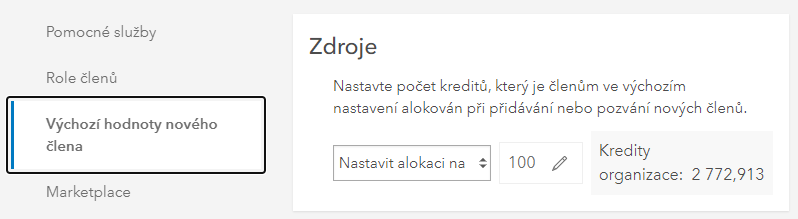Správa kreditů na ArcGIS Online
Kredity na ArcGIS Online umožňují používat některé z náročnějších funkcí, jako je prostorová analýza, geokóding nebo obohacení dat. Správce organizace může uživatelům nastavit limity pro jejich využívání.
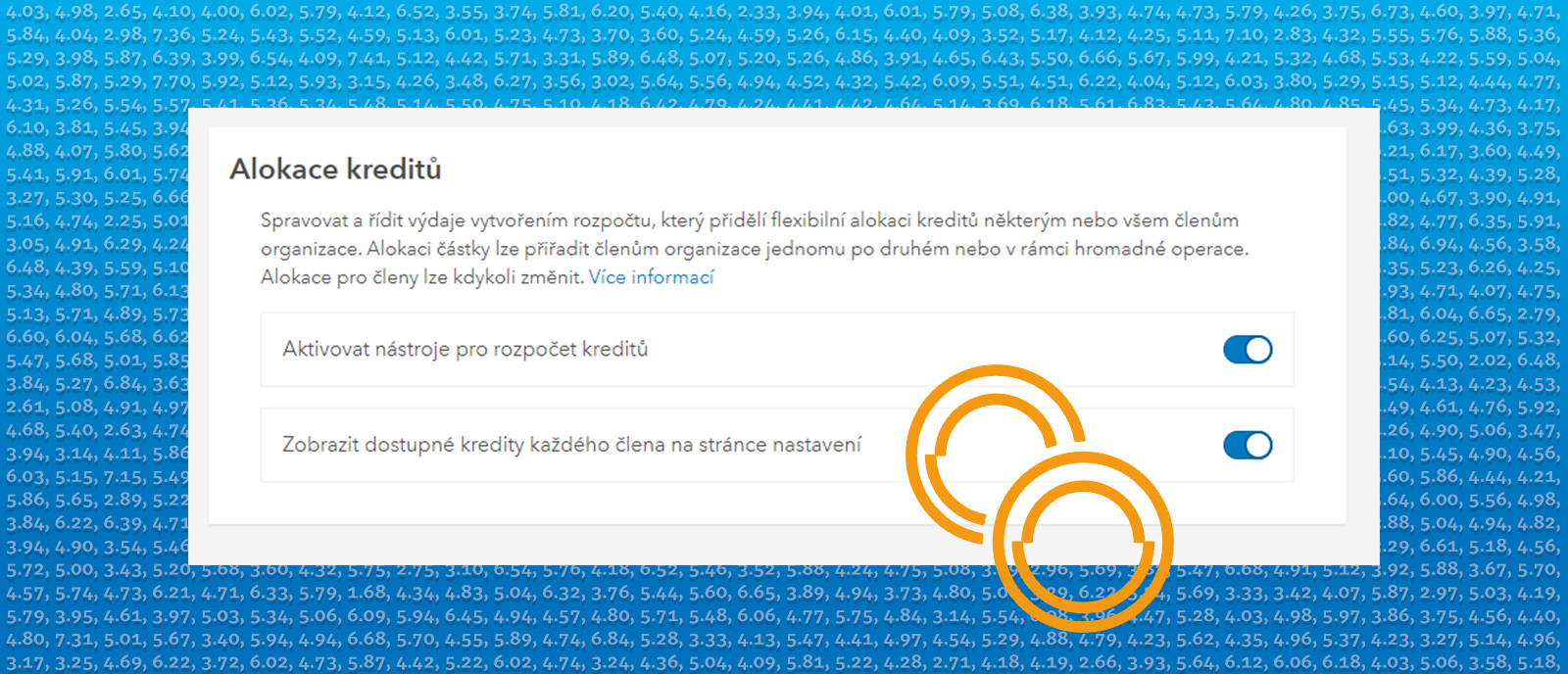
Využití kreditů na ArcGIS Online můžeme rozdělit do tří hlavních kategorií:
- úložiště dat,
- analýza (geokóding, analytické nástroje, geoenrichment),
- výkon (v rámci hostovaných notebooků ve třídách Advanced a Advanced with GPU support)
Přitom tyto analytické nástroje můžeme používat nejen přímo na ArcGIS Online, ale také v dalších aplikacích, jako je ArcGIS Pro, ArcGIS Insights nebo například ArcGIS Survey123. To je výhodné, protože to umožňuje využít sílu cloudových výpočtů i ve webových a mobilních aplikacích. Zároveň je však třeba pamatovat na to, kde kredity používáme, protože některými analytickými úlohami můžeme spotřebovat velké množství kreditů naráz, a ne vždy je takový krok proveden záměrně.
K tomu, aby mohl administrátor organizace řídit spotřebu kreditů jednotlivých uživatelů, slouží funkce Alokace kreditů, která každému uživatelskému účtu přiřadí limit kreditů, které může využít. Jedná se o velmi silný nástroj, jak mít pod kontrolou spotřebu kreditů v rámci celé organizace. Když člen organizace alokované kredity spotřebuje, nebude dále moci spouštět úlohy, na které jsou kredity potřeba (dávkový geokóding, síťovou a prostorovou analýzu, geoenrichment, generování dlaždic atd.), a zároveň bude o vyčerpání kreditů informován e-mailem administrátor organizace.
Nastavení alokace kreditů
Rozpočtování kreditů musíme nejprve povolit v rámci nastavení organizace na ArcGIS Online. Otevřeme sekci Organizace – Nastavení – Kredity, kde následně aktivujeme Nástroje pro rozpočet kreditů a volitelně i možnost Zobrazit dostupné kredity v rámci každého uživatelského účtu.
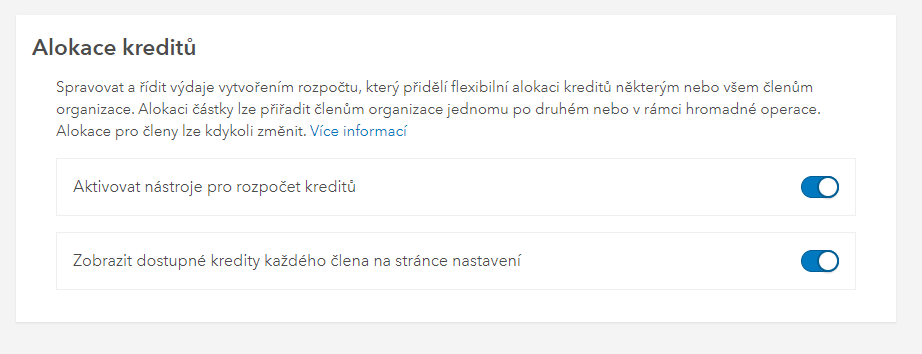
Toto povolení přidá do seznamu uživatelů v rámci sekce Organizace – Členové nový sloupec Zbývající kredity, který má ve výchozím nastavení hodnotu Žádný limit.
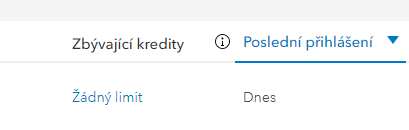
Nastavení alokace kreditů uživatelům následně existuje v rámci organizace ve dvou rovinách.
1. Alokace kreditů pro stávající uživatele
Příkladem budiž organizace s určitým počtem již existujících uživatelů. Doposud tito uživatelé mohli spotřebovávat kredity bez jakéhokoliv omezení.
Alokaci můžeme provést buď individuálně každému uživateli tak, že klikneme na jeho již nastavený limit nebo na text Žádný limit (viz obrázek výše), případně přes kontextovou nabídku Spravovat kredity u konkrétního uživatele.

Tím se dostaneme do tabulky, kde vybranému uživateli nastavíme limit kreditů.
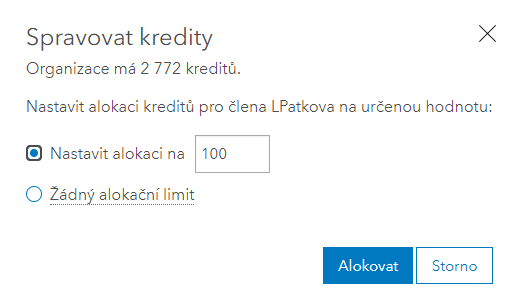
Tlačítkem Alokovat nastavení potvrdíme a výsledek vidíte ve výňatku z tabulky:
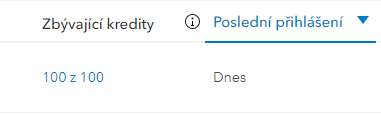
Hromadné nastavení
Alokaci kreditů nemusíme provádět pouze pro individuální uživatele, ale i hromadně. V seznamu uživatelů stačí vybrat konkrétní skupinu uživatelů nebo všechny uživatele, kterým chceme limit pro spotřebu kreditů nastavit. Tím se nám nad seznamem uživatelů objeví položky pro hromadnou správu (viz obrázek níže).

Z této nabídky vybereme možnost Spravovat kredity. Následně se nám otevře obdobné okno jako v případě nastavení alokace individuálnímu uživateli. I další postup je analogický, jen s tím rozdílem, že se alokace provede všem vybraným uživatelům.
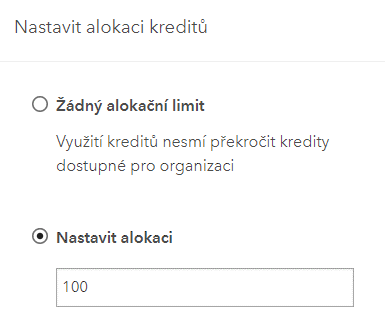
Použití příkazu Python
Kromě toho, že alokaci lze provádět skrze grafické rozhraní ArcGIS Online, můžeme stejnou úlohu provést i v jazyce Python pomocí třídy CreditManager z modulu arcgis.gis.admin, která obsahuje funkci allocate(username, credits=None), jejímiž vstupy jsou uživatelské jméno a počet alokovaných kreditů.
2. Alokace kreditů pro nově přidávané uživatele
Nastavíme-li alokaci kreditů nově přidávaným uživatelům na úrovni celé organizace, zajistíme si automaticky kontrolu spotřeby kreditů nových uživatelů již během zakládání jejich účtů.
Alokaci kreditů pro nově přidané uživatele provedeme v sekci Organizace – Nastavení – Výchozí hodnoty nového člena, kde nastavíme požadovanou hodnotu alokovaných kreditů a nastavení uložíme. Každý nový člen pak bude mít automaticky k dispozici pouze tento počet kreditů.